我们常常会遇到一些问题,比如电脑ip地址怎么看简单几招快速查看,查看电脑的IP地址等问题,我们该怎么处理呢。下面这篇文章将为你提供一个解决思路,希望可以帮你解决到这些难题。
查看电脑的IP地址
电脑的IP地址有两种,一种查看本机在局域网里的IP地址,第二种是查看电脑在当前互联网中的IP地址。
前者可以在键盘上按【Windows+R】组合键打开CMD,进入命令提示窗口输入【ipconfig/all】指令查看;后者可以在搜索引擎搜索【IP地址】,页面上会显示您的电脑在互联网上显示的IP地址。
方法一、搜索本机IP地址
1、使用【Windows+R】键打开运行窗口,然后输入【CMD】进入命令提示窗口;
2、在命令提示窗口下直接输入【ipconfig/all】回车;
3、找到ipv4地址就是本机的ip地址。
方法二、搜索互联网IP地址
1、打开搜索引擎,输入【IP地址查询】;
2、点击搜索,即可查询到的电脑在互联网的IP地址
电脑ip地址怎么看简单几招快速查看
方法一:我们可以直接在浏览器中搜索“IP地址查询”,就可以在下方的结果中看到自己电脑的IP地址以及所属地区了,如图所示:
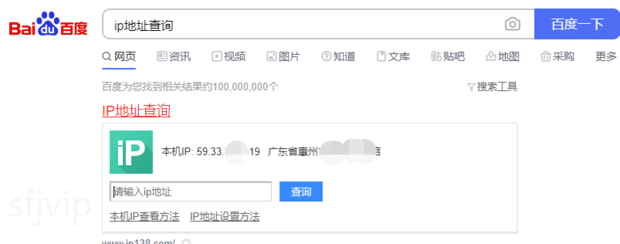
方法二:通过命令查看ip地址
1. 在我们的电脑上按win+R键打开运行,输入"cmd',如下图所示
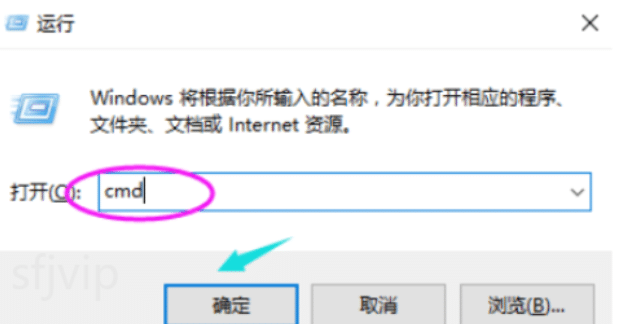
2. 在命令对话框里输入ipconfig,回车。可以看到IP地址(要看IP地址详细可以输入ipconfig/all)
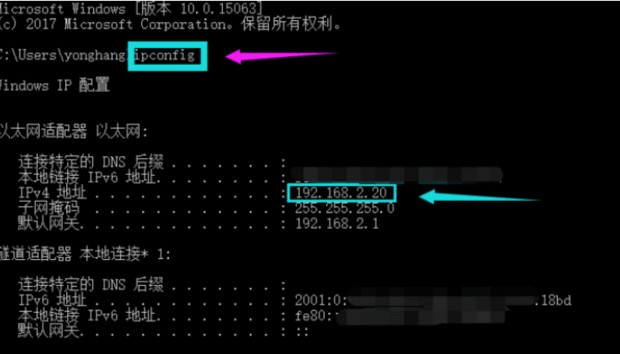
方法三:通过网络连接信息查看ip地址
1. 点击Win10系统的右下角的宽带连接图标
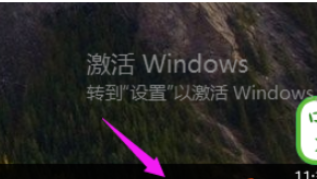
2. 点击“已连接”的文字。
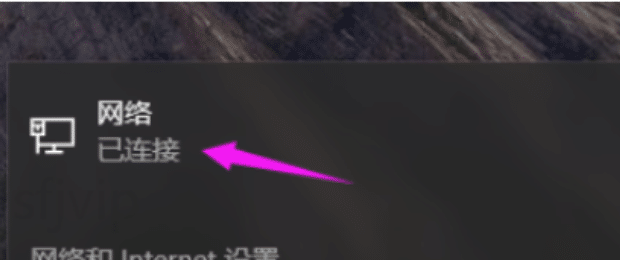
3. 点击“以太网”,在右侧点击“网络”图标。
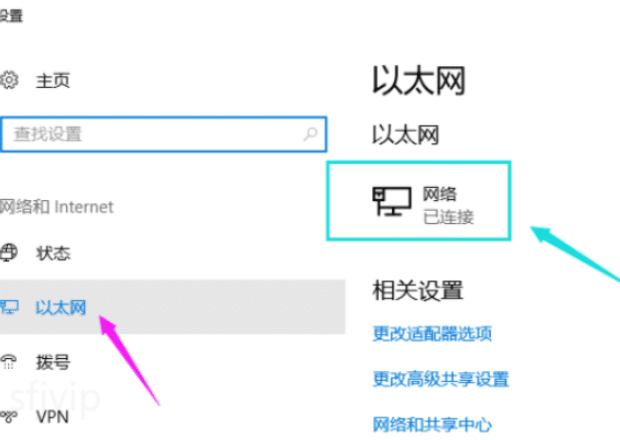
4.这样就可以看到IP地址了。
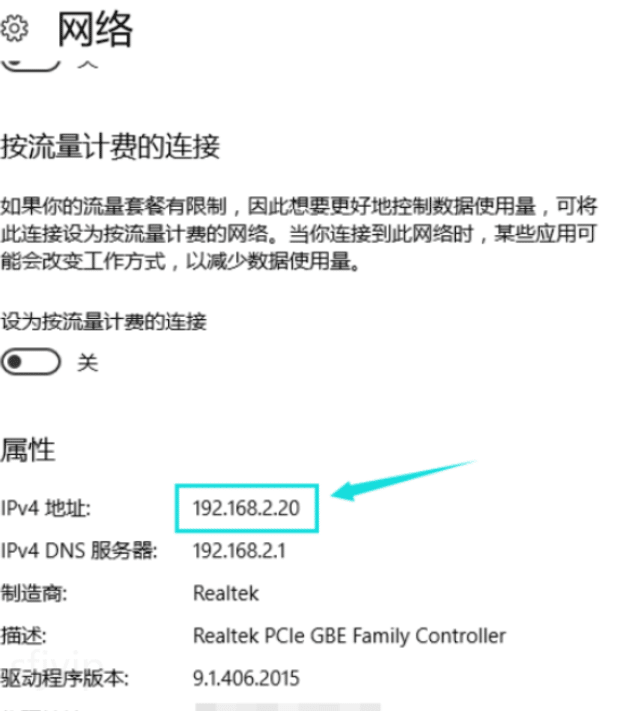
总结
以上就是为你整理的介绍电脑ip地址怎么看简单几招快速查看全部内容,希望文章能够帮你解决相关电脑问题,更多请关注电脑栏目的其它相关文章!
